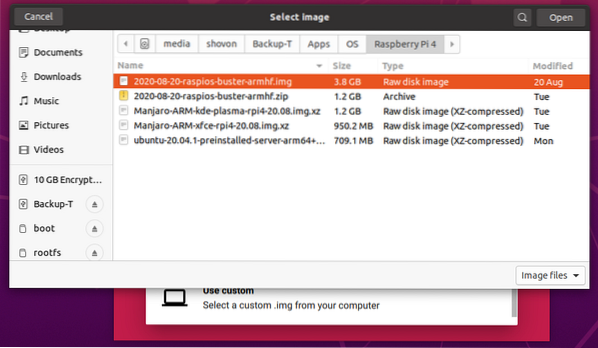За флешовање ОС Распберри Пи или Распбиан на мицроСД картици, претходно смо користили Балена Етцхер, Вин32 Диск Имагер и неке друге програме. Недавно је Распберри Пи Фоундатион издала Распберри Пи Имагер за флешовање ОС Распберри Пи или Распбиан и других слика оперативног система на мицроСД картици за покретање ових оперативних система на Распберри Пи.
У овом чланку ћу вам показати како да инсталирате и користите Распберри Пи Имагер за флеширање слика оперативног система на мицроСД картици. Па, кренимо.
Инсталирање Распберри Пи Имагер на Распберри Пи ОС:
У овом одељку ћу вам показати како да инсталирате Распберри Пи Имагер на Распберри Пи ОС. На овај начин можете да флешујете ОС слике на мицроСД картици са својих Распберри Пи уређаја.
Распберри Пи Имагер доступан је у службеном спремишту пакета ОС Распберри Пи. Дакле, врло је лако инсталирати.
Прво ажурирајте кеш спремишта АПТ пакета следећом наредбом:
$ судо апт упдате
Кеш спремишта АПТ пакета треба ажурирати.
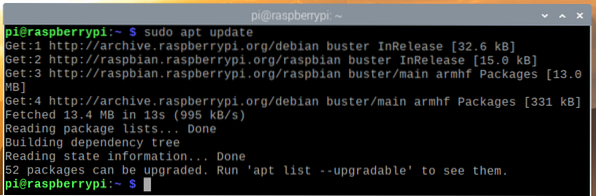
Да бисте инсталирали Распберри Пи Имагер, покрените следећу команду:
$ судо апт инсталирајте рпи-имагер
Да бисте потврдили инсталацију, притисните И а затим притисните
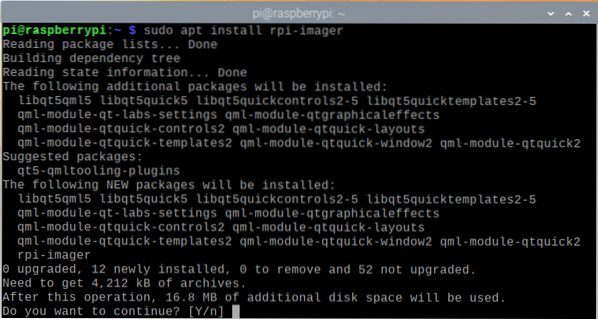
Инсталира се Распберри Пи Имагер. Може потрајати неколико секунди.
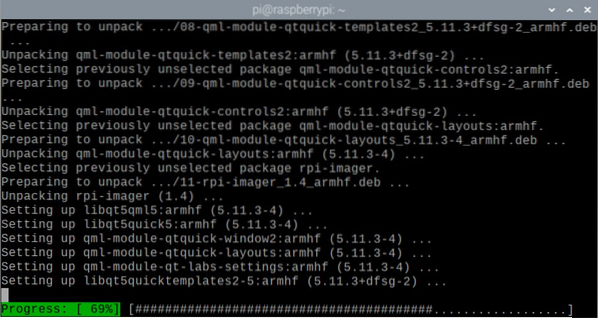
У овом тренутку треба да преузмете Распберри Пи Имагер.
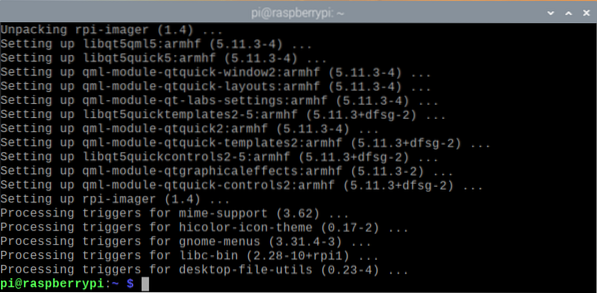
Једном када је Распберри Пи Имагер инсталиран, можете га покренути са Мени апликације > Прибор > Скенер као што је приказано на снимку екрана испод.
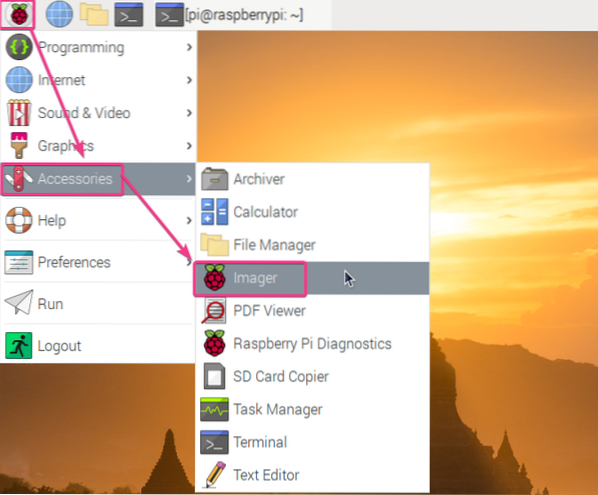
Треба покренути Распберри Пи Имагер.

Инсталирање Распберри Пи Имагер на Виндовс 10:
У овом одељку ћу вам показати како да инсталирате Распберри Пи Имагер на Виндовс 10.
Прво посетите званичну страницу за преузимање програма Распберри Пи Имагер из вашег омиљеног веб прегледача.
Када се страница учита, кликните на Распберри Пи Имагер за Виндовс линк као што је означено на снимку екрана испод.
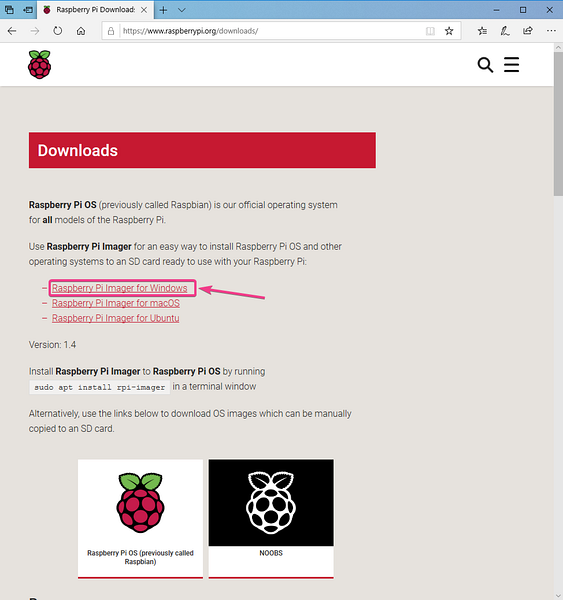
Ваш прегледач треба да затражи да сачувате инсталациону датотеку Распберри Пи Имагер. Кликните на сачувати.
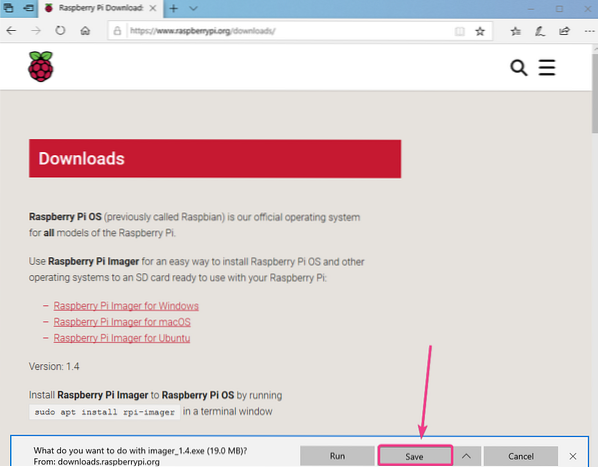
Када је преузимање завршено, покрените програм за инсталирање Распберри Пи Имагер.
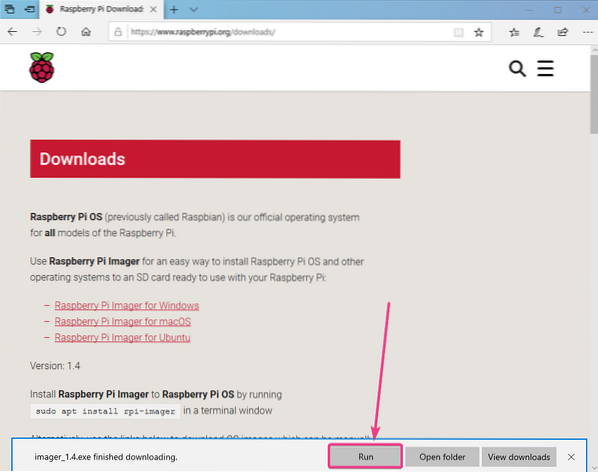
Да бисте омогућили инсталациони програм на рачунару, кликните на да.
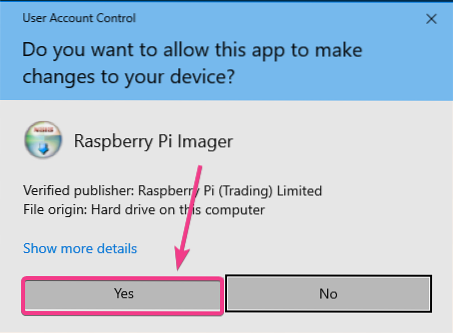
Инсталациони програм Распберри Пи Имагер би требало да започне. Кликните на Инсталирај.
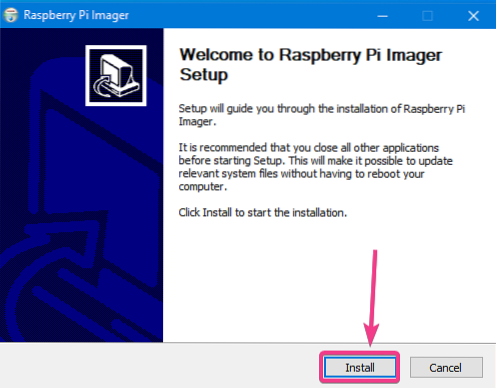
Инсталира се Распберри Пи Имагер.
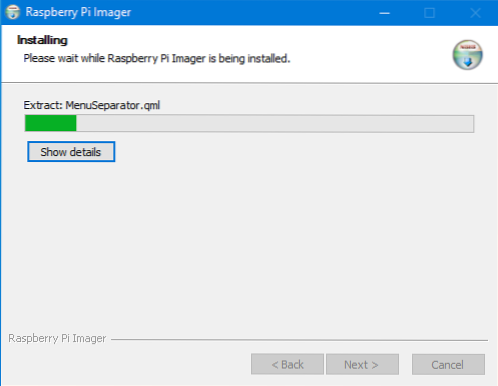
У овом тренутку треба да буде инсталиран Распберри Пи Имагер. Кликните на Заврши.
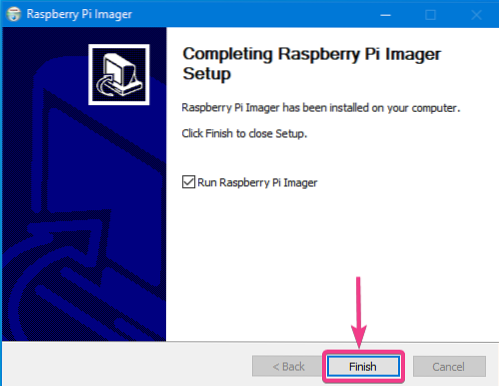
Када се Распберри Пи Имагер инсталира, можете га покренути из менија Старт оперативног система Виндовс 10.
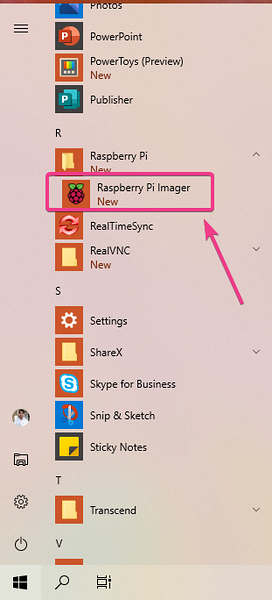
Треба покренути Распберри Пи Имагер.
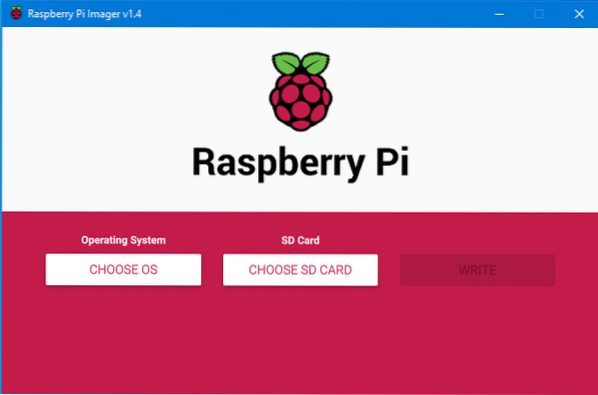
Инсталирање Распберри Пи Имагер на Убунту 20.04 ЛТС:
У овом одељку ћу вам показати како да инсталирате Распберри Пи Имагер на Убунту 20.04 ЛТС.
Прво посетите званичну страницу за преузимање програма Распберри Пи Имагер из вашег омиљеног веб прегледача.
Када се страница учита, кликните десним тастером миша (РМБ) на Распберри Пи Имагер за Убунту линк и кликните на Копирај локацију везе како је означено на снимку екрана испод. Линк за преузимање треба копирати у вашу привремену меморију.
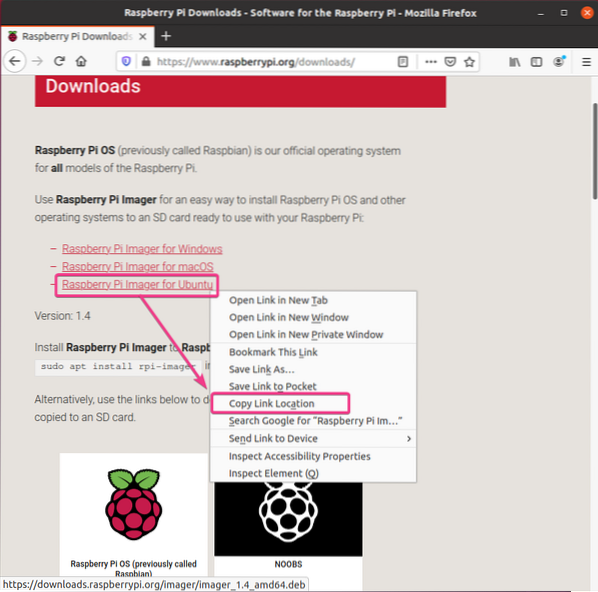
Дођите до / тмп директоријум како следи:
$ цд / тмп
Преузмите деб датотеку Распберри Пи Имагер користећи везу са којом сте управо копирали вгет као што следи:
$ вгет хттпс: // преузимања.распберрипи.орг / имагер / имагер_1.4_амд64.деб
Треба преузети датотеку за расправе Распберри Пи Имагер.
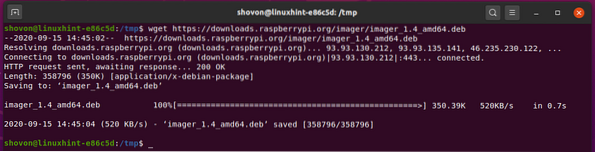
Позвана је деб датотека Распберри Пи Имагер имагер_1.4_амд64.деб (у време писања овог текста) као што можете видети на снимку екрана испод.
$ лс -лх *.деб
Ажурирајте кеш спремишта спремишта АПТ следећом наредбом:
$ судо апт упдате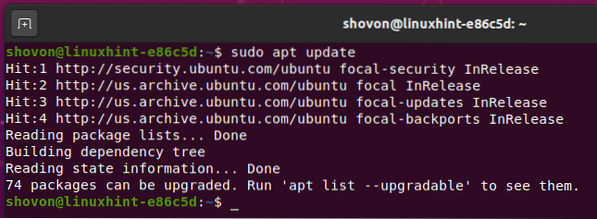
Инсталирајте Распберри Пи Имагер следећом командом:
$ судо апт инсталација ./ имагер_1.4_амд64.деб
Да бисте потврдили инсталацију, притисните И а затим притисните
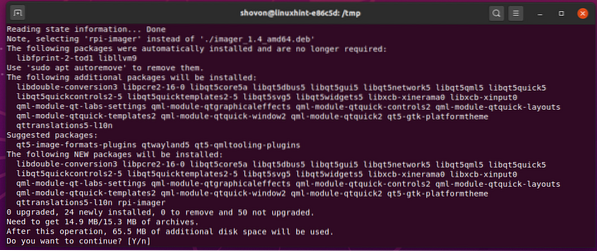
Инсталира се Распберри Пи Имагер. Може потрајати неко време да се заврши.
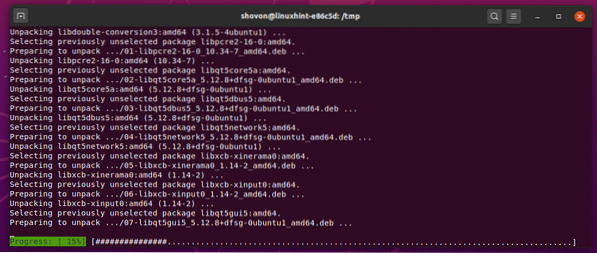
У овом тренутку треба да буде инсталиран Распберри Пи Имагер.
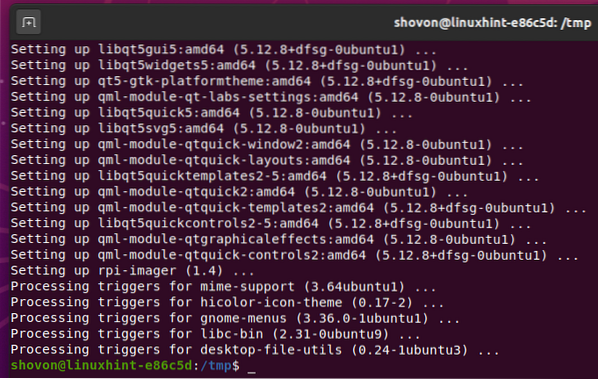
Једном када је Распберри Пи Имагер инсталиран, можете да покренете Распберри Пи Имагер из менија апликација Убунту-а.
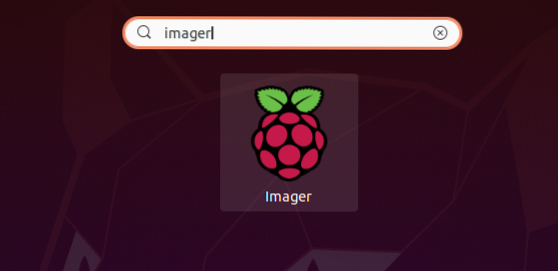
Треба покренути Распберри Пи Имагер.
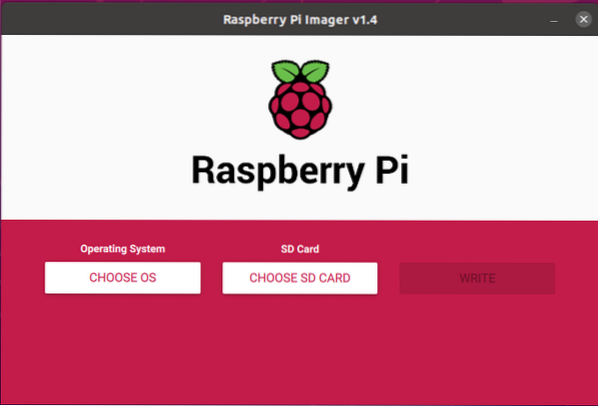
Коришћење Распберри Пи Имагер:
У овом одељку ћу вам показати како се користи Распберри Пи Имагер.
Главна употреба Распберри Пи Имагер-а је записивање / флеширање слика оперативног система на мицроСД картицу.
Да бисте изабрали слику оперативног система, кликните на ИЗАБЕРИ ОС дугме као што је означено на снимку екрана испод.
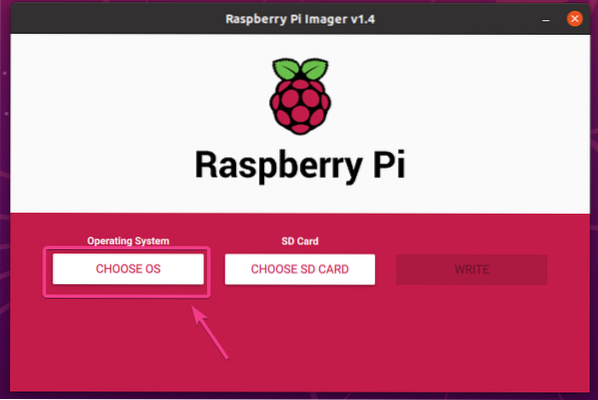
Распберри Пи Имагер ће навести најчешће оперативне системе за Распберри Пи уређаје. Ако на листи изаберете један од њих, Распберри Пи Имагер ће га аутоматски преузети и просветлити на вашој МицроСД картици. То је велики плус Распберри Пи Имагер-а.
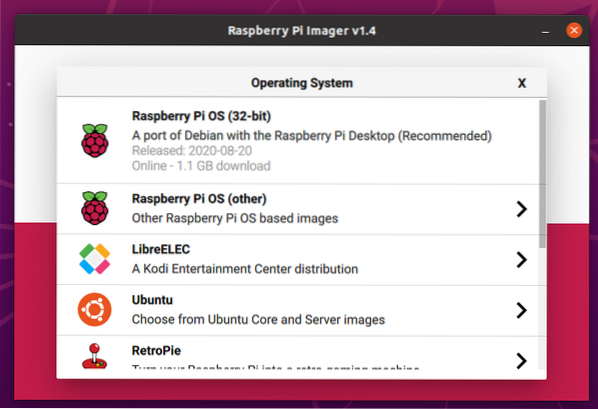
Први на листи је стандардни званичник Распберри Пи ОС (32-битни) слика. Долази са окружењем рачунара Распберри Пи ОС и минималним бројем софтвера.
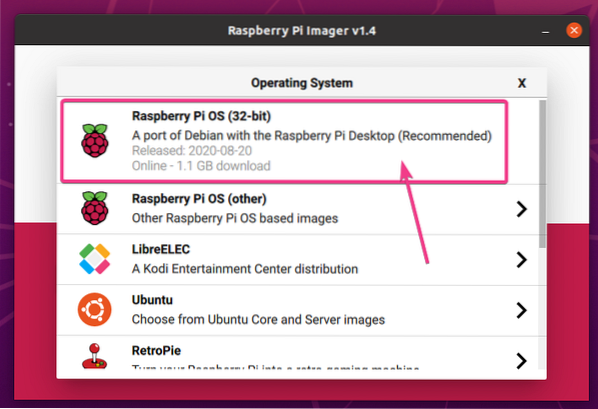
Следећа је група других званичних слика ОС Распберри Пи.
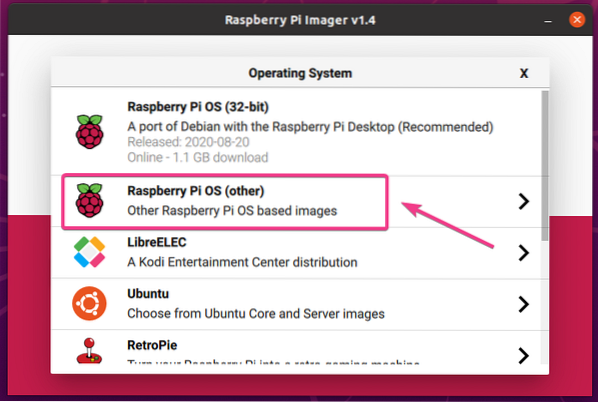
Ево, имате Распберри Пи ОС Лите (32-битни) слика и Распберри Пи ОС пун (32-битни) слика.
Распберри Пи ОС Лите (32-битни) имаге долази са само ограниченим бројем програма наредбеног ретка и без графичког окружења радне површине. Најлакша је (у погледу величине и коришћења системских ресурса) слика ОС Распберри Пи.
Потпуна (32-битна) слика Распберри Пи ОС долази са најчешће коришћеним апликацијама / програмима и графичким окружењем радне површине Распберри Пи ОС. То је најтежа (у погледу величине и употребе системских ресурса) слика ОС Распберри Пи.
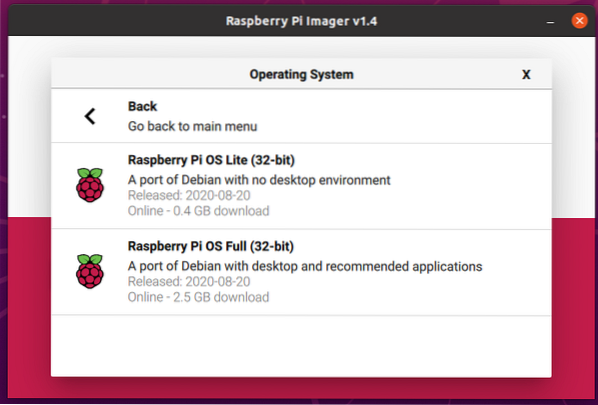
У Мисц Утилити слике одељак можете пронаћи слике опоравка Распберри Пи.
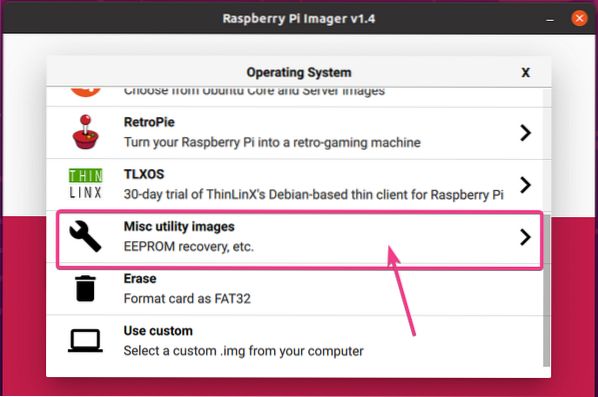
У време овог писања, само Опоравак подизања система Распберри Пи 4 ЕЕПРОМ слика је доступна.
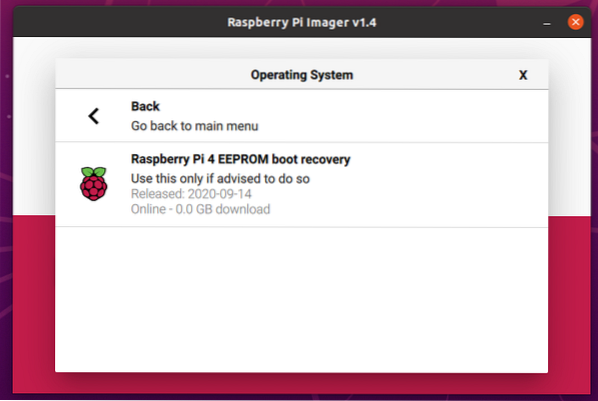
Ако сте преузели слике оперативног система Распберри Пи са веб локација независних произвођача (осим са званичне веб локације Распберри Пи), и даље их можете флеширати на мицроСД картицу помоћу Распберри Пи Имагер.
Да бисте изабрали слику за блиц, кликните на Користите прилагођене.
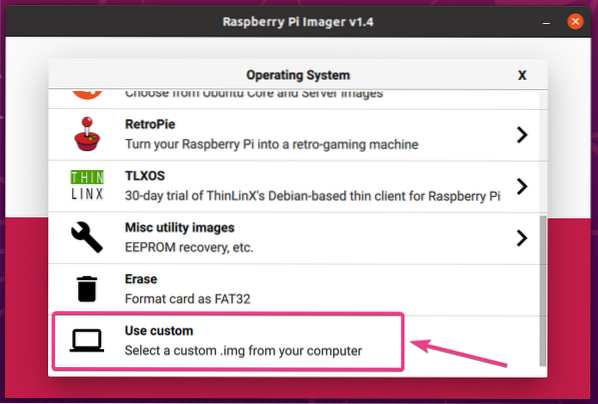
Требало би отворити бирач датотека. Изаберите жељену слику из система датотека и кликните на Отвори.
Када одаберете слику оперативног система, кликните на ОДАБЕРИТЕ СД КАРТИЦУ како је означено на снимку екрана испод.
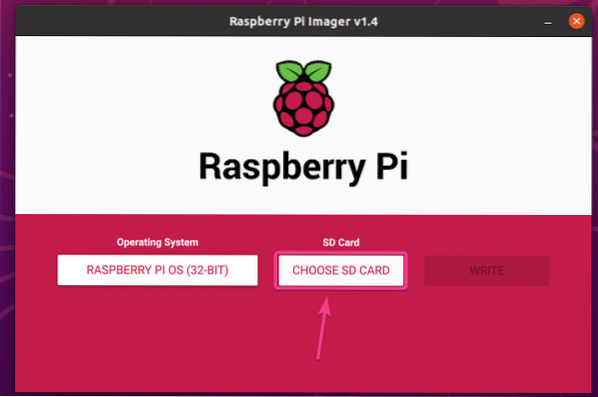
Изаберите своју мицроСД картицу са листе.

Да бисте проследили изабрану слику ОС-а на мицроСД картицу, кликните на ВРИТЕ како је означено на снимку екрана испод.
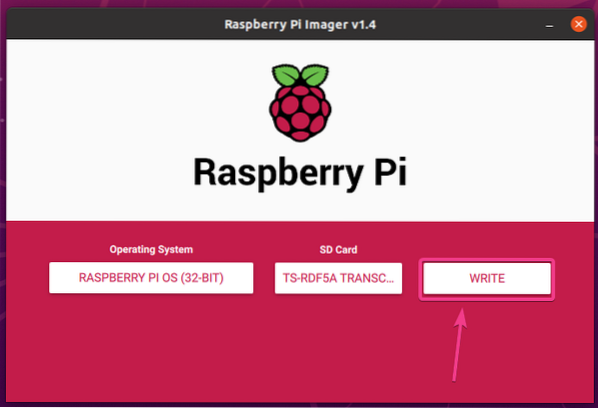
Распберри Пи Имагер ће избрисати све постојеће податке са ваше мицроСД картице. Да бисте потврдили ову операцију, кликните на ДА.
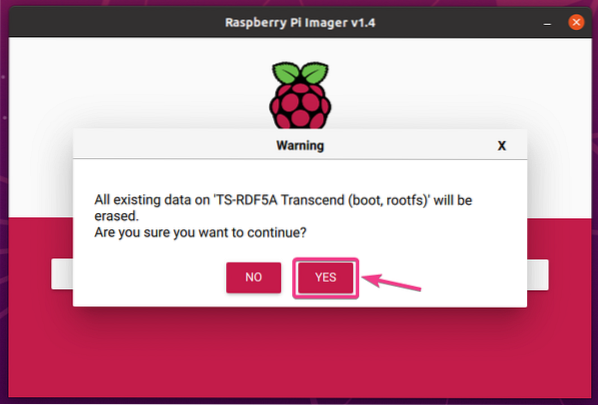
Унесите лозинку за пријаву и кликните на Потврдите идентитет.
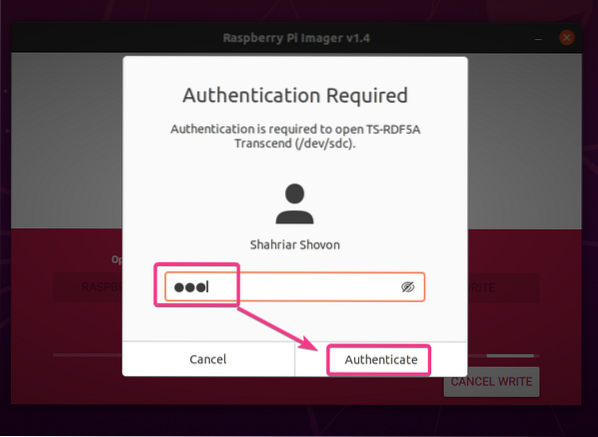
Распберри Пи Имагер би требало да почне да блицује жељене слике оперативног система на мицроСД картицу. Требаће неко време да се заврши.
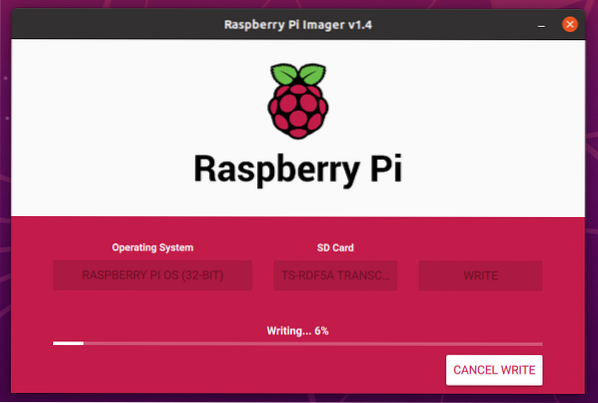
Једном када МицроСД картица буде пребачена са жељеном сликом оперативног система, кликните на НАСТАВИ.
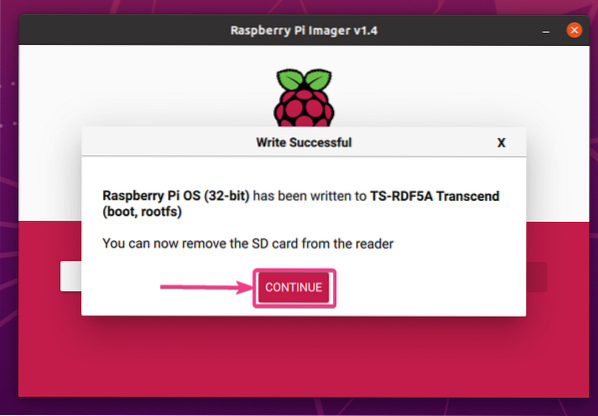
Као што видите, моја мицроСД картица се преклапа са Распберри Пи ОС (32-битни) слика оперативног система.
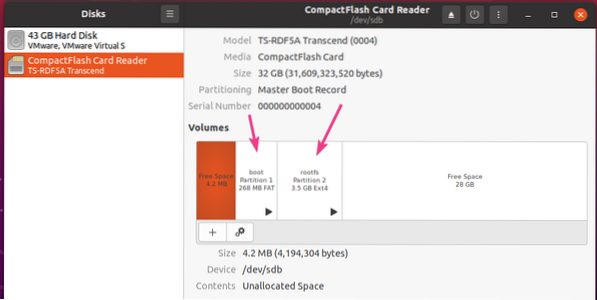
Такође можете да користите Распберри Пи Имагер за форматирање мицроСД картице помоћу система датотека ФАТ-32.
Да бисте то урадили, отворите Распберри Пи Имагер и кликните на ИЗАБЕРИ ОС.
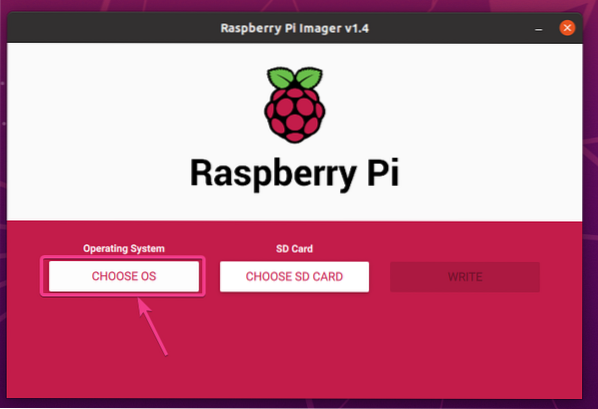
Изаберите Избриши са списка.
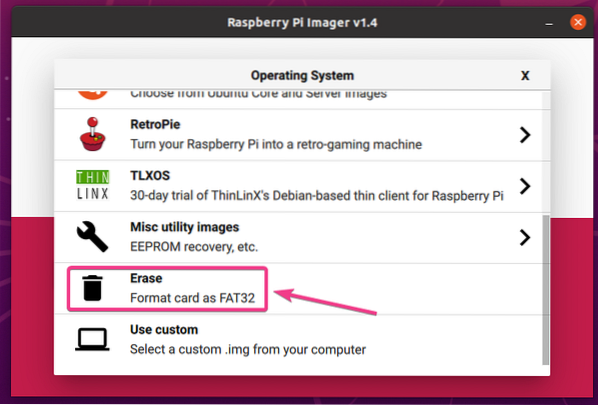
Затим кликните на ОДАБЕРИТЕ СД КАРТИЦУ.
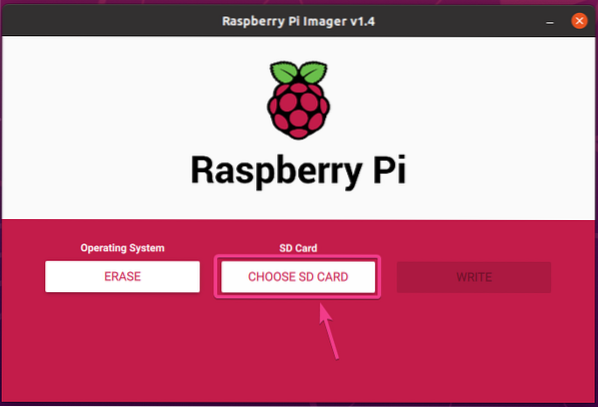
Изаберите своју мицроСД картицу са листе.
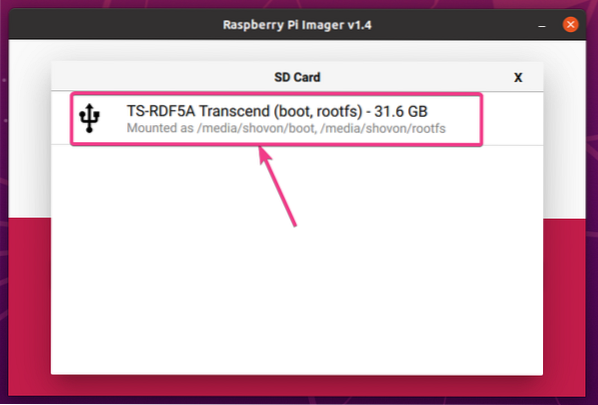
Да бисте форматирали мицроСД картицу, кликните на ВРИТЕ.
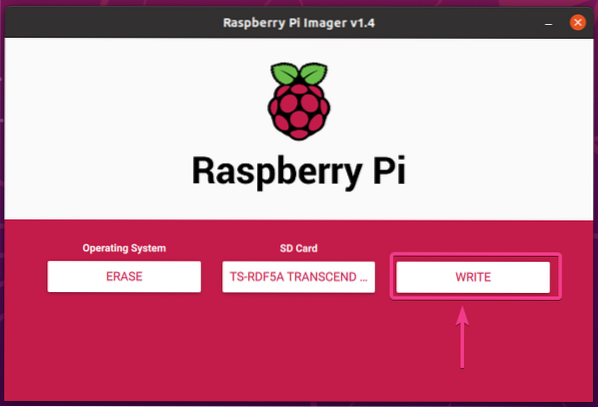
Да бисте потврдили операцију, кликните на ДА.
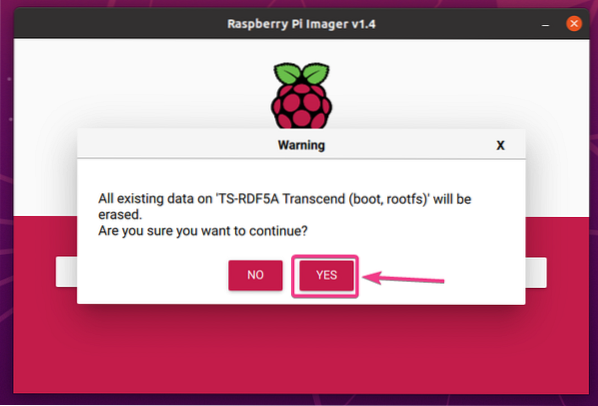
Картицу мицроСД треба форматирати. Може потрајати неколико секунди.
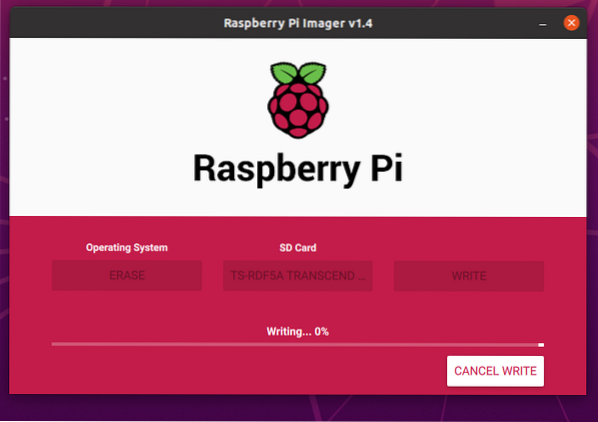
У овом тренутку треба форматирати мицроСД картицу. Кликните на НАСТАВИ.
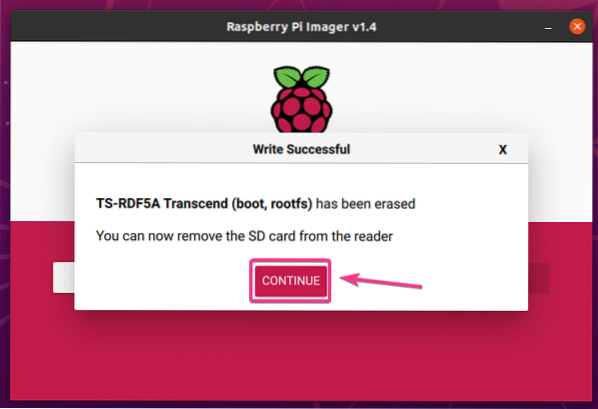
Као што видите, моја мицроСД картица је форматирана.
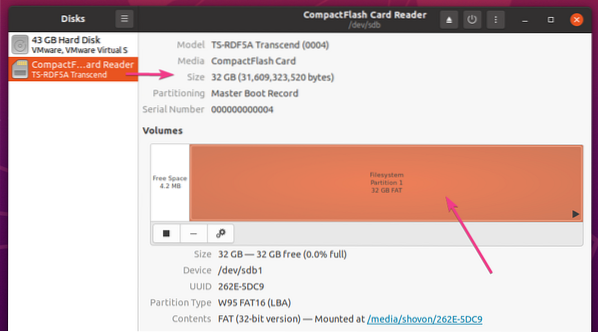
Закључак:
У овом чланку показао сам вам како да инсталирате Распберри Пи Имагер на Распберри Пи ОС, Виндовс 10 и Убунту 20.04 ЛТС оперативни систем. Такође сам вам показао како да користите Распберри Пи Имагер за блицање слике оперативног система на мицроСД картици и форматирање мицроСД картице. Овај чланак би вам требао помоћи да започнете са програмом Распберри Пи Имагер.
 Phenquestions
Phenquestions